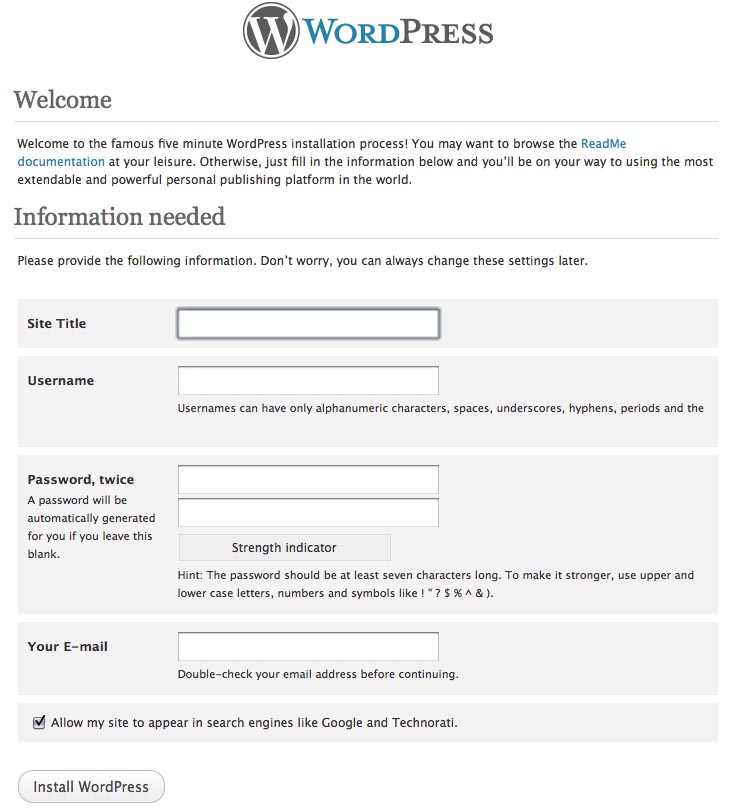Приветствую друзья! Сегодня я расскажу, как загрузить WordPress на Shared Hosting. Заходим на сайт ru.wordpress.org это официальный сайт, где есть русскоязычная версия wordpress. Нажимаем скачать wordpress, версия 3.5.1 актуальная мы ее скачиваем себе на компьютер.
Приветствую друзья! Сегодня я расскажу, как загрузить WordPress на Shared Hosting. Заходим на сайт ru.wordpress.org это официальный сайт, где есть русскоязычная версия wordpress. Нажимаем скачать wordpress, версия 3.5.1 актуальная мы ее скачиваем себе на компьютер.
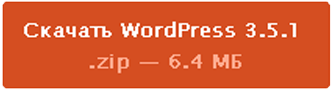
Заходим в панель управления хостингом, и нам нужно прежде всего, создать базу данных MySQL, называем пример: test , после этого, нам нужно создать пользователя базы данных, пример: test5 и для пользователя создадим какой-то пароль: 123456789.
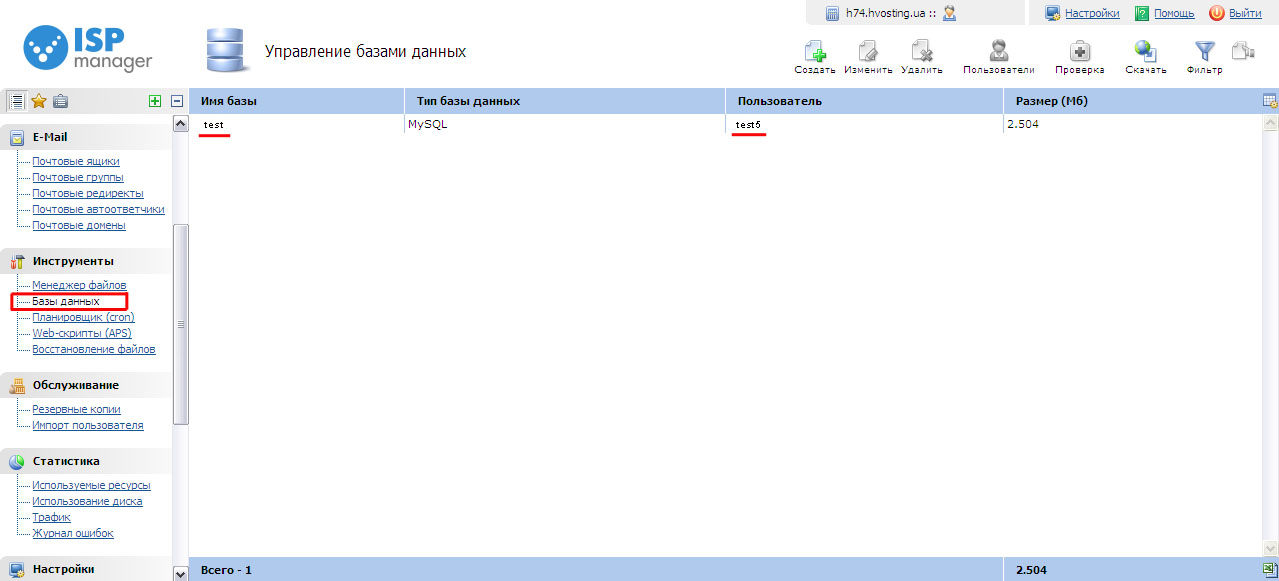
Не создавайте простые именя и пароли» сохраните или запишите все имена и пароль в блокнот, себе на компьютер или на листок. Теперь нам надо выбрать файл с папки wordpress «wp-config-sample» его нам нужно переименовать на «wp-config» и также в нем, нам нужно сделать некоторые настройки, открываем его блокнотом. Аналогичным образом установлен личный блог Нестерова Кирилла на движке Wordpress.
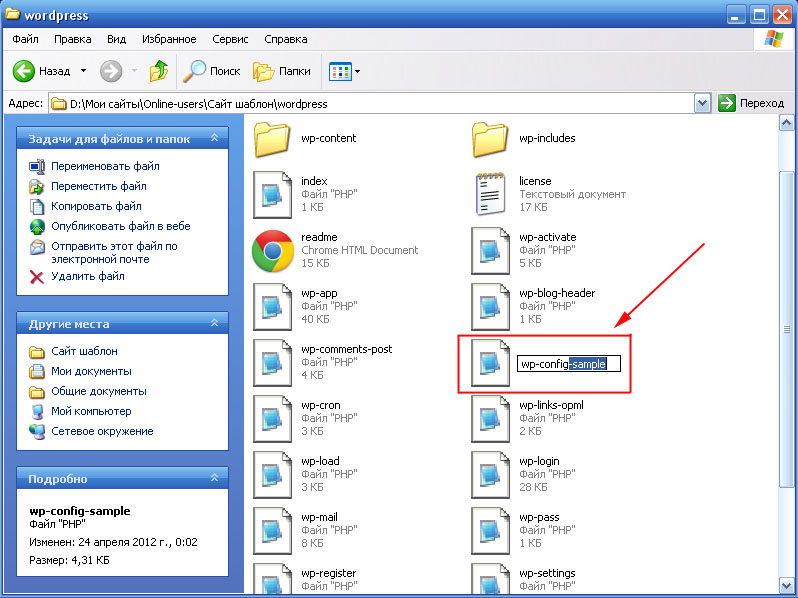
Внимательно водим функции, которые нам надо заполнить, Пример:
1) – /** Название базы данных WordPress */
define(‘DB_NAME’, ‘test‘);
2) – /** Имя пользователя MySQL */
define(‘DB_USER’, ‘test5‘);
3) – /** Пароль MySQL */
define(‘DB_PASSWORD’, ‘123456789‘);
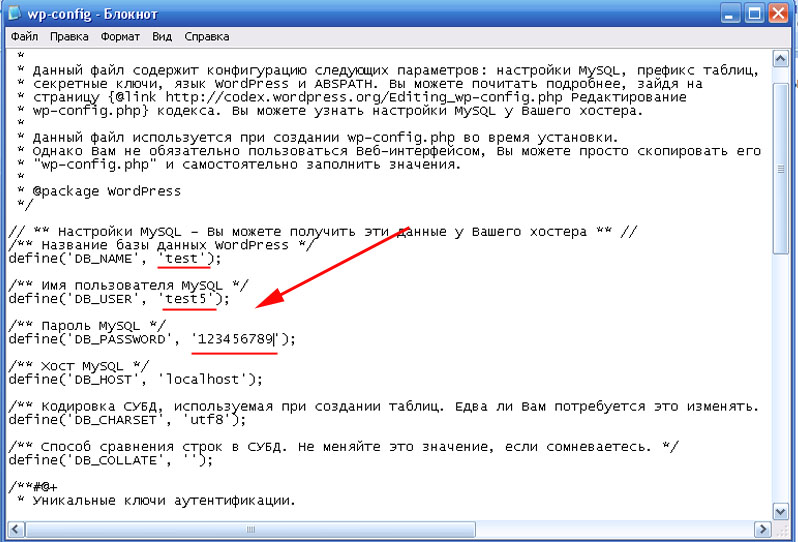
define('AUTH_KEY', 'vasha unikalnaya fraza');
define('SECURE_AUTH_KEY', 'vasha unikalnaya fraza');
define('LOGGED_IN_KEY', 'vasha unikalnaya fraza');
define('NONCE_KEY', 'vasha unikalnaya fraza');
define('AUTH_SALT', 'vasha unikalnaya fraza');
define('SECURE_AUTH_SALT', 'vasha unikalnaya fraza');
define('LOGGED_IN_SALT', 'vasha unikalnaya fraza');
define('NONCE_SALT', 'vasha unikalnaya fraza');
Нам надо будет прописать уникальные ключи для нашей базы данных, чтобы защитить, я расскажу, как и где взять эти ключи, чтобы Вы не ломали себе голову как их прописать. Заходим на сайт https://api.wordpress.org/secret-key/1.1/salt/ и копируем все! Чтобы вы не нарушили, копируя и вставляя ключи, скопируйте и замените на все. Все ключи при входе на этот сайт обновляются и не повторяются, поэтому можете спокойно их копировать.
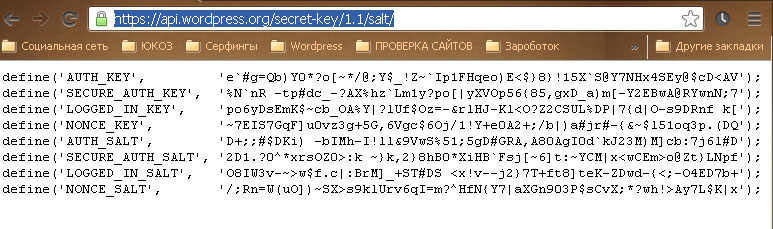
Теперь мы заливаем все файлы wordpress, по FTP на хостинг в папку, /www.
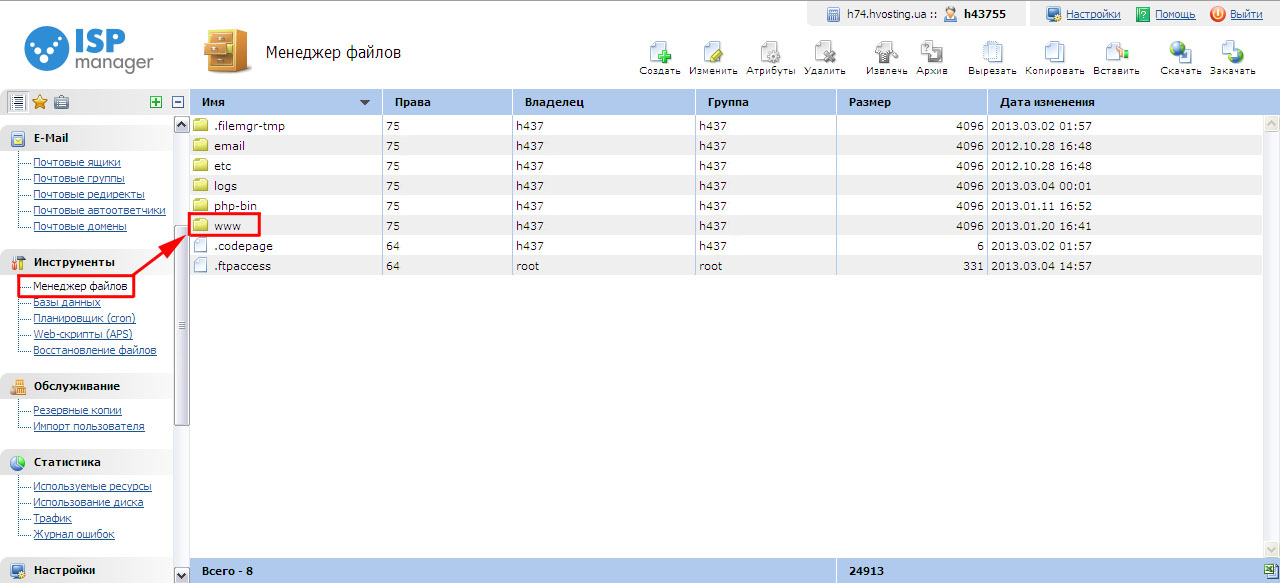
В строке браузера водим: http://online-users.ru/www/wp-admin/install.php в появившемся окне водим: Заголовок сайта можно вести пример «Мой блог». Имя пользователя водим Taras-admin. Пароль водим не базы данных, а свой. И водим свой почтовый адрес.